可搜寻PDF(英文叫法:Searchable PDF )是带即时搜寻功能的PDF。
基本介绍
- 中文名:可搜寻PDF
- 外文名:Searchable PDF
- 公司:美国 Adobe 公司
- 优势:增加了特别的关键字检索功能
- 页面组成:图像层与文字层所组成
- 製作方式:2种
可搜寻PDF简介
相必大家用过精益扫瞄器后,都会解到一个词,就是”可搜寻PDF“,那有人会问到底什幺是”可搜寻PDF"呢?“可搜寻PDF”与普通PDF格式有什幺区别呢?带着以上疑问我们一起走进”可搜寻PDF“解密之旅。
简而言之,“可搜寻PDF(英文叫法:Searchable PDF )”就是:带即时搜寻功能的PDF。在深入了解 “可搜寻PDF”之前,先了解一下 PDF 档案格式。所谓 PDF,其实是Portable Document Format的缩写,意思是"方便携带的档案格式",简称携带型档案格式,它是美国 Adobe 公司所开发的电子档案格式,它可把档案的文本、格式、字型、颜色、解析度、连结及图形图像、声音、动态影像等所有的信息封装在一个特殊的整合档案中再加以图像化。 用PDF製作的电子书具有纸版书的质感和阅读效果,可以“逼真地”展现原书的原貌,而显示大小可任意调节,给读者提供了个性化的阅读方式。
可搜寻PDF,是一种更先进的 PDF 档案格式,它不但包含了 PDF 档案格式的所有优点,还增加了特别的关键字检索功能,您不需要记住档案名称称,也不必费心记录任何章节与页数,只要输入关键字,不费吹灰之力,即可轻鬆正确的搜寻并定位目标,从而将包含此关键字的可搜寻PDF 档案与标示关键字的页面调出来,因而也被称之为最先进的档案格式。
可搜寻PDF原理
在我们了解了什幺是“可搜寻PDF”之后,必定想知道这种格式的工作原理是什幺?可搜寻PDF 如何完美达成图文一致与内容搜寻的功能的?其实很简单,通过以下内容我们可以清楚了解到原因。
可搜寻PDF格式中的每一个页面,都是由图像层与文字层所组成的。
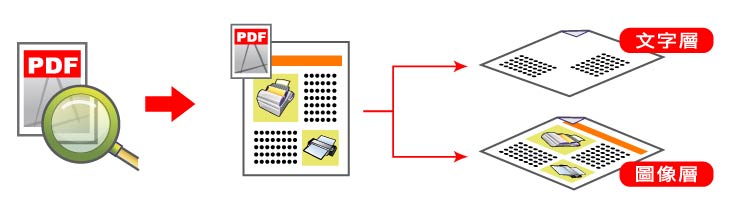 可搜寻PDF
可搜寻PDF图像层:Image Layer,指的就是将纸张档案扫描所得未经编辑的图像,所以它能保留纸张文档的原始样貌,并採用高压缩比的技术来保留与视觉原貌一致的特徵,可以在不破坏图像原本清晰度的情况下,将档案压缩到最小,完全摆脱失真的机率。
文字层:Text Layer,则是相对应于图像层的另一部份,能够一一的与图像层中的文字位置相互对应,让使用者既可以读取与图像中的图形与文字,又能运用文字层,直接对其中的内容进行检索。
因此,只要利用可搜寻PDF的特性,将纸本档案数位化成可搜寻PDF档案,不但能兼顾视觉画面,又能利用文字层来执行关键字搜寻。“快速”的保存档案内容,“精準”的搜寻所需的档案内容,“便利”的将数据内容再次利用,轻而易举达到保存、管理、再利用的档案管理3部曲。
可搜寻PDF的好处
只要将纸张档案全部数位化成为可搜寻 PDF 格式,才能方便的保存于个人电脑,或是公司的资料库、网路硬碟,所有的使用者不需要费心记住档案的名称与实际储存路径,只要利用关键字,通过作业系统自带的搜寻功能,或者是网站上免费的软体资源,如:Google Desktop,即可将您所需要的资料快速搜寻出来,让档案管理不再麻烦。
可搜寻PDF 生成
看了以上介绍,大家肯定想了解如何将现有的资料保存为可搜寻PDF格式呢?
目前製作 Searchable PDF 的方式有两种:
方法一:利用市售的套装软体来转换或二次转档成为 可搜寻PDF 档案格式,如果要将电脑中原有的电子档案,或是已经利用数位相机或是扫瞄器数位化的图像档案,如 JPG、Tiff…等图像格式,另外转换成可以被检索的 可搜寻 PDF 档案,需要通过专业的製作软体来执行,例如:ABBYY FineReader、IRIS ReadIRIS 或 Adobe Acrobat 等软体,这些软体主要是利用光学文字识别(OCR)技术来达成转换 Searchable PDF 格式的目的。但是,专业软体价格昂贵,而且使用者需要学习複杂的软体操作。
方法二:利用精益的可搜寻PDF数位化解决方案直接将纸张档案转成可搜寻PDF,完美的解决方案除了包含适合要求的扫瞄器硬体设备外,还要拥有识别当地语言能力的文字识别软体(OCR)–DI Express。使用者只要利用一个按键,无论是报纸杂誌、账单收据、书籍文选、公文等重要的纸张档案,可立即数位化成 可搜寻PDF 档案格式。所有的档案扫描与转换可搜寻PDF 格式的作业一气呵成,轻鬆套用不必耗时学习,绝对是最聪明划算的选择。
请特别留意 OCR 软体的功能中,已经包含转换可搜寻 PDF 的功能。大部分的 OCR 软体,仅在专业版本中才提供可搜寻PDF 的製作功能。




